Dessa alternativ är desamma som i färgrummet och ger dig omfattande kontroll över ditt Brush .
Överst på panelen finns en förhandsvisning av Brush Alpha-formen, följt av en serie beteendekontroller.
Brush : Detta ställer in den initiala orienteringen för alfa i början av draget.
Nolltrycksradie: När du använder en tablettpenna indikerar detta nummer standardradien i början av penseldraget.
Djupmodulator: Standarddjupet för varje borste som används.
Rotationsamplitud: Ställer in amplituden för ytterligare borstrotation.
Radievariation: Anger procentandelen av slumpmässig borstradievariation.
Djupvariation: Anger procentandelen av slumpmässigt borstdjup.
Opacitetsjitter: Definierar slumpmässigheten för borstens opacitetsinställning.
Jitter: Den övergripande slumpmässigheten i borstbeteende.
Hue jitter: Definierar slumpmässigheten för penselnyansen när den används för att måla färg.
Brightness jitter: Varierar ljusstyrkan slumpmässigt under ett slag.
Mättnadsjitter: Varierar mättnaden för primärfärgen slumpmässigt under hela linjen.
Variera färg varje drag: Använd det här alternativet för att skapa målningseffekter, som päls eller hår, när du antingen behöver variera nyansen/mättnaden/ljusstyrkan när du målar ett enda drag (brokig strängfärg) eller när du vill att varje drag ska ha en något annorlunda nyans/mättnad/ljusstyrka – som bestäms av motsvarande “Jitter”-inställning.
Slumpmässig vändning (x, y): Detta vänder den markerade penseln slumpmässigt över dess x- eller y-axel medan du målar.
Måla med dabs: Skapar målar- eller skulpterings-“dabs” som uppstår med visst inställt avstånd – som bestäms av “Spacing”-kontrollen.
Rotera längs ett drag: När du använder alfaformer för borstar vill du rikta in som borsten på en borste – så att de ändrar riktning när borsten ändrar riktning; hela linjen, använd det här alternativet.
Hoppa över radergummi: Inaktiverar “suddgummiskiktet” på borsten.
Strikt alfa: Använd den här inställningen för att få både skulpterings- och målarpenslar att hålla sig strikt till formen som definieras av penselalfa.
Tillplattad linje: Använd den här borstsatsen för att efterlikna Photoshop penslar för förbättrad linjeöverlappning med en trunkerad alfaform.
Fade on edge: Alla linjer som målas med detta alternativ markerat kommer att ha en mjukare kantövergång.
Använd mellanrum: När det används med alternativet “Måla med dabs” bestämmer justering av “Spacing”-procentreglaget hur nära eller långt ifrån varandra färgkladdarna appliceras.
Ny skulpterad borstmotor.
Den här nya borstmotorn låter dig modifiera kontrollerna för skulpteringsverktygen. Det finns ett brett utbud av borstar, alla med en unik egenskap.
För att komma åt verktygsalternativ måste du klicka på Redigera borstparametrar.
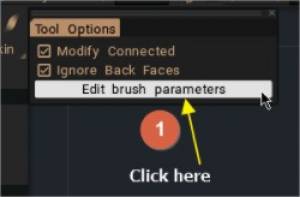
Den här bilden visar den nya alternativpanelen för Brush Tool
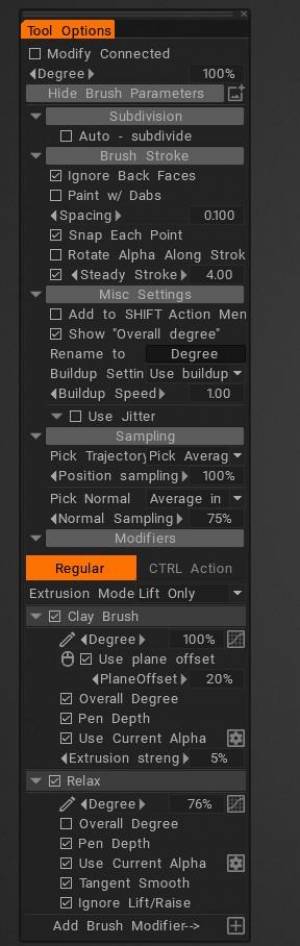
Indelning
Det här alternativet stöds inte om Ändra ansluten är aktiverat. Avmarkera “Ändra ansluten”
Brush
Övriga inställningar
Provtagning
Modifierare
Alphas: Alpha styr formen på borsten. Alpha är en gråskaleintensitetskarta.
Det finns två urvalsmetoder, använd det som redan finns i alfabiblioteket eller skapa nya procedurmässigt med hjälp av kurvredigeraren.
Slå på “Använd aktuell alfa” för att komma åt biblioteket med alfa (T snabbtangent).
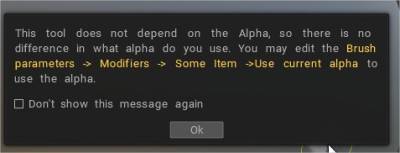
Stäng av för att använda nya proceduralfas.
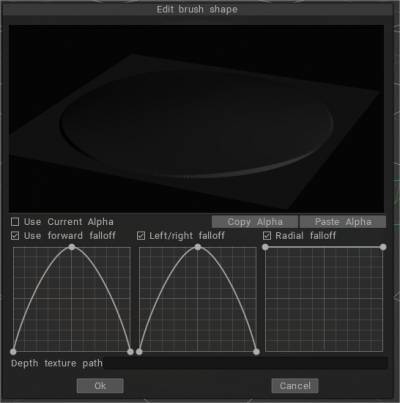
Huvudsakligen ny uppbyggnadsmekanism för Brush Engine:
– Nu fungerar uppbyggda och icke-uppbyggda borstar på samma sätt; skillnaden börjar när du kommer att stryka samma plats många gånger.
– Icke-uppbyggnad når en viss höjdgräns; uppbyggnaden växer oändligt (men långsamt) om modifieraren tillåter.
– Voxelfärgen appliceras på många verktyg – Blob, spik, orm, muskler, primitiver, etc.
– Du kan nu skulptera och måla samtidigt med alla Voxel Brush Engine-baserade penslar.
Clay Engine Brushes Anton Tenitsky visar i den här videon hur de nya borstarna fungerar.
Verktygsalternativ
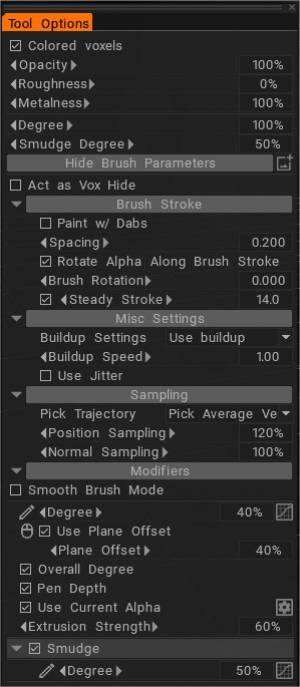
– Du kan nu skulptera och måla samtidigt med alla Voxel Brush Engine-baserade penslar.
– Vilken Voxel Brush Engine-borste som helst kan användas som Vox-hudborste; aktivera bara det mycket synliga alternativet i borsten.
– Brush
– Övriga inställningar: Främst ny uppbyggnadsmekanism för Clay Engine. Nu fungerar uppbyggda och icke-uppbyggda borstar på samma sätt; skillnaden börjar när du kommer att stryka samma plats många gånger. Icke-uppbyggnad når någon höjdgräns; uppbyggnaden växer oändligt (men långsamt) om modifieraren tillåter.
– Provtagning
– Modifierare
– Kladd
– Nyp
– Rotera
– Sidoförskjutning
Lera verktyg
Lera: Grundborsten för voxelborstarna. Duplicera, ge rätt namn och anpassa det.
Wet Clay: Detta liknar riktig lera. Den består av en lereffekt och lite kladd.
Vox Smart Pinch: Vox Smart Pinch fungerar på samma sätt som Smart Pinch i ytläge, där den upptäcker vinklar i ytan för att applicera extrudering inåt eller utåt + nypning automatiskt.
Vox Pinch: Detta alternativ drar ytan närmare markörens radiella centrum.
Vanlig lera
VoxFlatten: Detta läge plattar ut ytan under markören genom att höja eller sänka punkter till ett gemensamt plan.
Trimma släta kant
Mjuk lera
Tjockt lager
Lereffekt utan konstant ökning (ingen uppbyggnad). Extruder: Extruderingen av voxelns yta.
Vox-uppbyggnad: Konstant uppbyggnad av ytan medan borsten rör sig.
Hur fungerar skulptering?
Fluffig:
Utan en större uppfattning om vilka penslar du använder och vilken typ av resultat du försöker uppnå, är det lite svårt att veta var du ska börja (hur man använder penslar/alfas i 3D Coat är ett ganska brett ämne och skulle det tar förmodligen ett tag att komma igenom).
Verktyg som Grow i Voxel Tools- panelen införlivar utjämning automatiskt och ger dig mycket jämna, organiska resultat utan att du behöver justera inställningarna, men om du arbetar med verktygen i Clay Engine-panelen, här är ett par inställningar som kan hjälpa…
Om du använder verktyget Base Clay som ett exempel, om du tittar på verktygsalternativen, ser du en kryssruta för Använd aktuell alfa och bredvid en kugghjulsikon. Medan alternativet Använd aktuell alfa är inaktiverat kan du använda kugghjulsikonen för att komma åt fönstret för alternativ för redigera Brush , där du kan ändra penselformen för det aktuella verktyget. Alternativt, med alternativet Använd aktuell alfa aktiverat, kan du välja vilken pensel/alfa som helst från panelen Penslar. Du kan också variera kantblandningen genom att ändra Falloff- värdet. Här är en skärmdump med de olika inställningarna och de resulterande penseldragen…
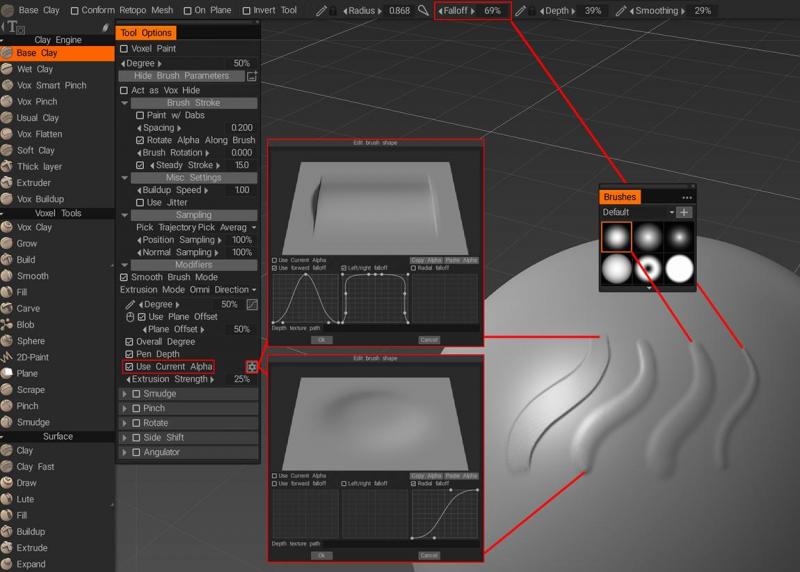
 Svenska
Svenska  English
English Українська
Українська Español
Español Deutsch
Deutsch Français
Français 日本語
日本語 Русский
Русский 한국어
한국어 Polski
Polski 中文 (中国)
中文 (中国) Português
Português Italiano
Italiano Suomi
Suomi 中文 (台灣)
中文 (台灣) Dansk
Dansk Slovenčina
Slovenčina Türkçe
Türkçe Nederlands
Nederlands Magyar
Magyar ไทย
ไทย हिन्दी
हिन्दी Ελληνικά
Ελληνικά Tiếng Việt
Tiếng Việt Lietuviškai
Lietuviškai Latviešu valoda
Latviešu valoda Eesti
Eesti Čeština
Čeština Română
Română Norsk Bokmål
Norsk Bokmål